אלעד מוסקוביץ' | Senior Manufacturing Technical support Specialist
היום נראה כיצד נאחד מספר Segments לאחד, כאשר אנו יוצרים חיווט חשמלי ,Cable and Harness, בסביבת ההרכבה. המטרה בסביבת העבודה הזו היא להוסיף את חוטי החשמל העוברים בהרכבה. שלבי העבודה בסביבה זו:
- יצירת Pin בחלקים מהם מתחברים חוטי החשמל.
- יצירת Wire בין החלקים
- יצירת ה-Segment והכנסת כל ה- Wires אליו. יצירת ה-Segment היא על ידי יצירת קו תלת מימדי בין נקודות , או שהכנו מבעוד מועד או על ידי הוספת נקודה כזאת בתוך הפקודה.
למשל להרכבה הבאה, נרצה לחבר בין שני הרכיבים, אך שהחיווט יהיה מתחת למשטח PCB:
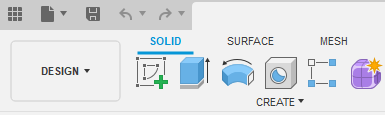
תחילה נוסיף לחלק את ה – PIN. בתוך Part בPANEL שנקרא HARNESS, נוסיף נקודה – PIN, בכל מקום שממנה נרצה לחבר Wire. את ההגדרה הזו נוסיף בעזרת סקיצת עזר או בעזרת נקודת מסוימות על גבי המודל, תלוי בגיאומטריה. בחלון שיפתח ניתן ל- Pin ערך מספרי. אפשר לייצר מספר נקודות כאלה בבת אחת ע"י פקודת Pin Group אשר יוצרת Pattern של נקודות אילו.

בהרכבה, בה נרצה להוסיף את קובץ תת ההרכבה של החיווט, בלשונית Cable and harness אשר ב- Ribbon -> Environment. בחלונית שתפתח נגדיר שם של קובץ שייווצר וניתובו:
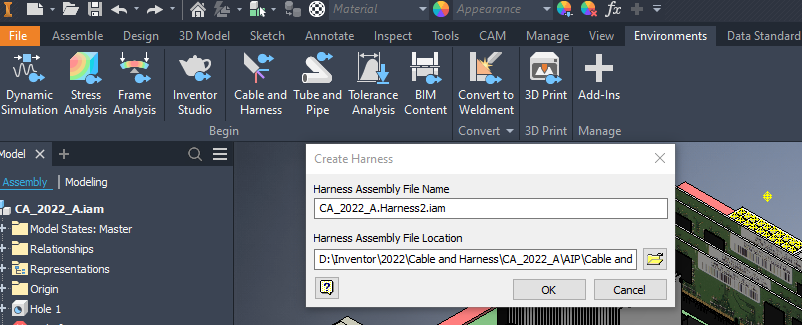
לאחר מכן נפעיל פקודתCreate wire ונגדיר נקודה התחלתי וסופית. בנוסף נקבע את סוג ה- Wire הדרוש מהרשימה
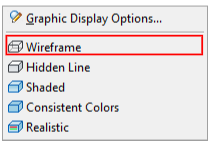
לסיום נייצר את ה- Segment, נפעיל פקודת Create segment ונתחיל לייצר נקודות במרחב, לחצן ימני ניתן להגדיר את המרחק של הנקודה ממישור Edit offset:
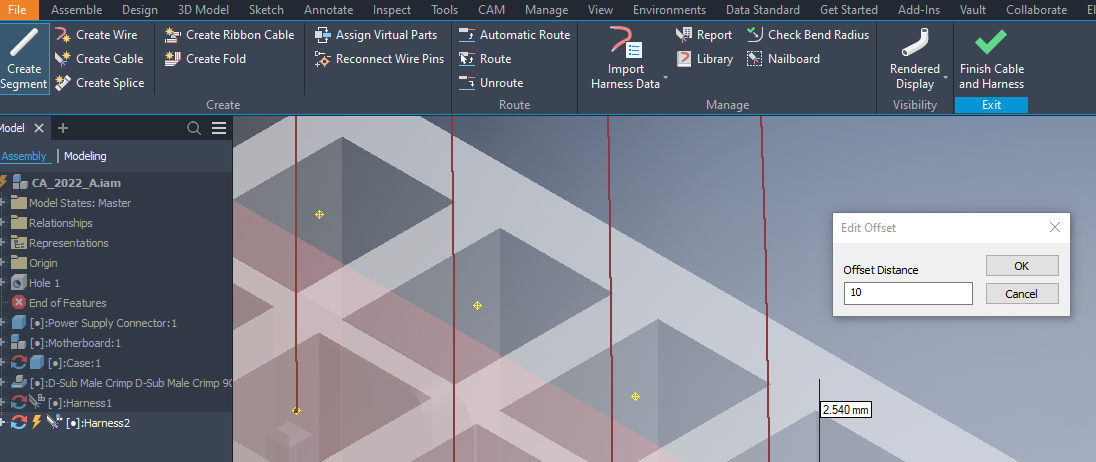
כך נבנה נקודת לאורך ההרכבה. יכול להיות שהנתיב מסובך ודורש לסובב את המודל וכדומה. כל פעם שנתחיל את הפקודה ייווצר Segment חדש , גם אם התחלנו מהנקודה האחרונה של ה-Segment הקודם. במקום לקבל Segment אחד ארוך נקבל מספר Segment מחוברים . כמו בדוגמא הבאה שיש לנו שלושה:
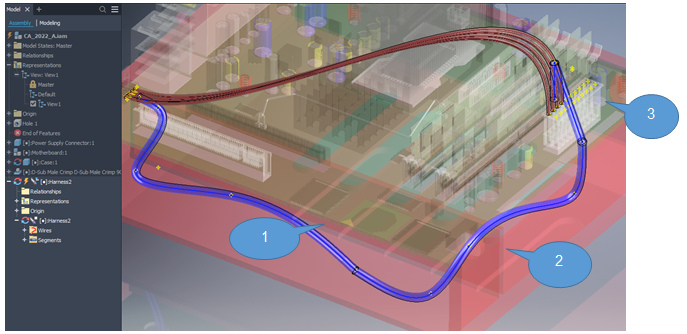
נשתמש בפקודת Route כדי להכניס את הWire ל Segment. מכיוון שיש לנו רק חיבור פשוט נשתמש בחיבור Auto Route. נסמן את All Unrouted Wires
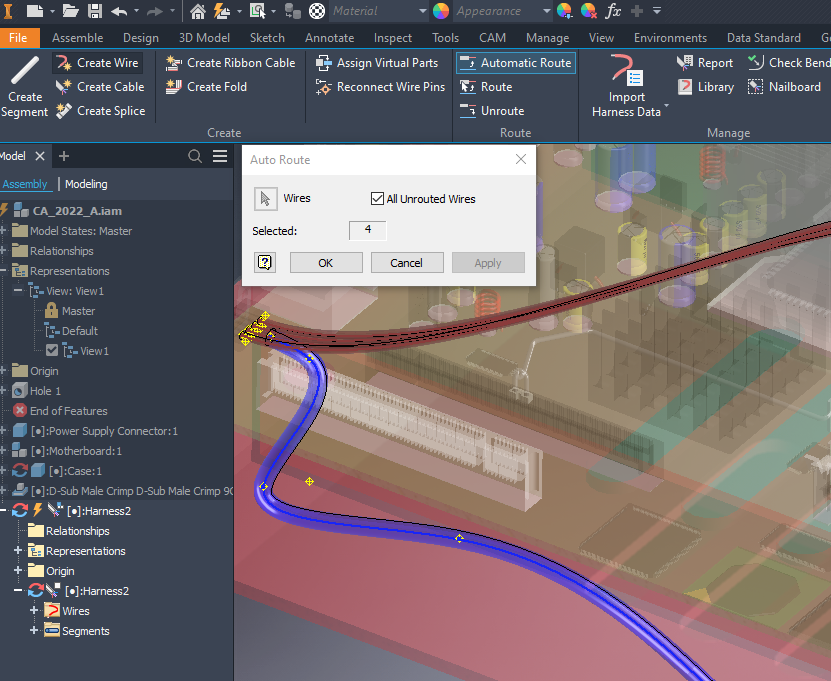
ותוצאה:
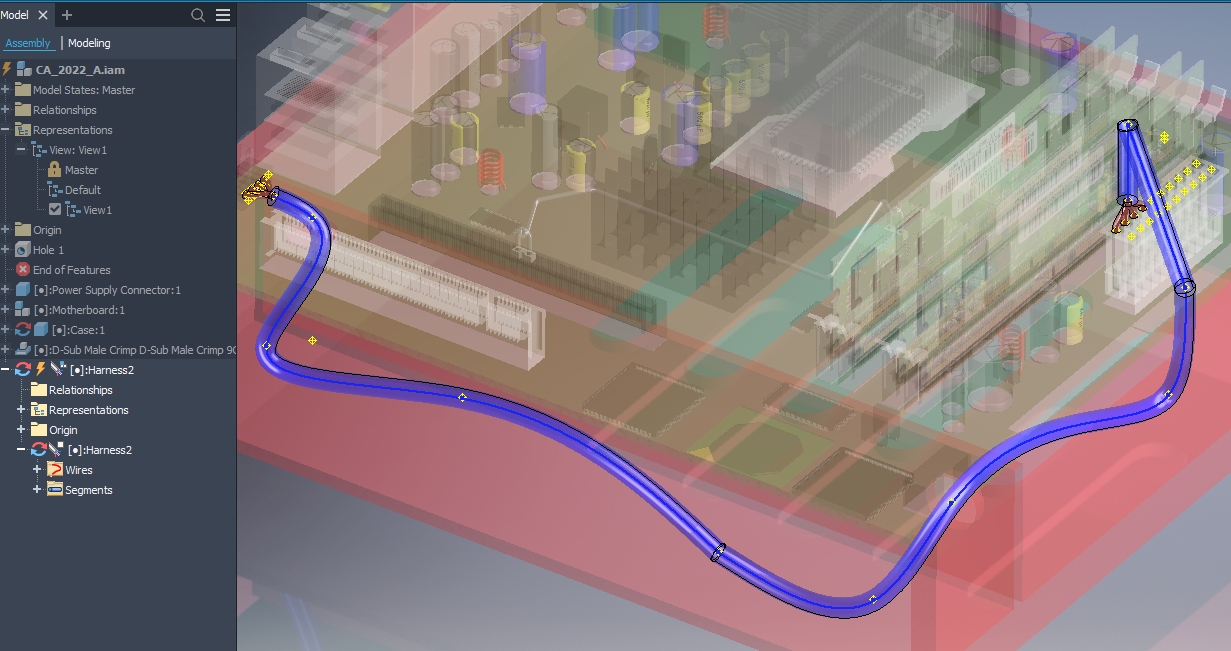
עכשיו מגיע הנושא של הטיפ כיצד לקבל Segment אחד ארוך? התשובה פשוטה ביותר, נמחק את נקודות החיבור, לחצן ימני על הנקודה Delete
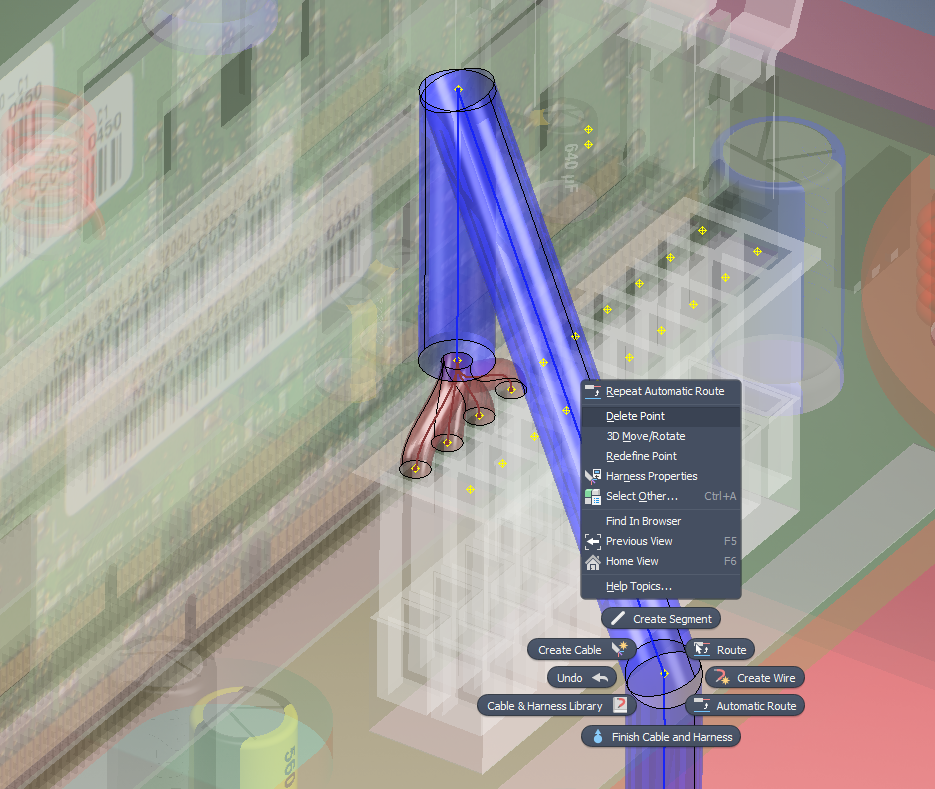
ונקבל Segment אחד
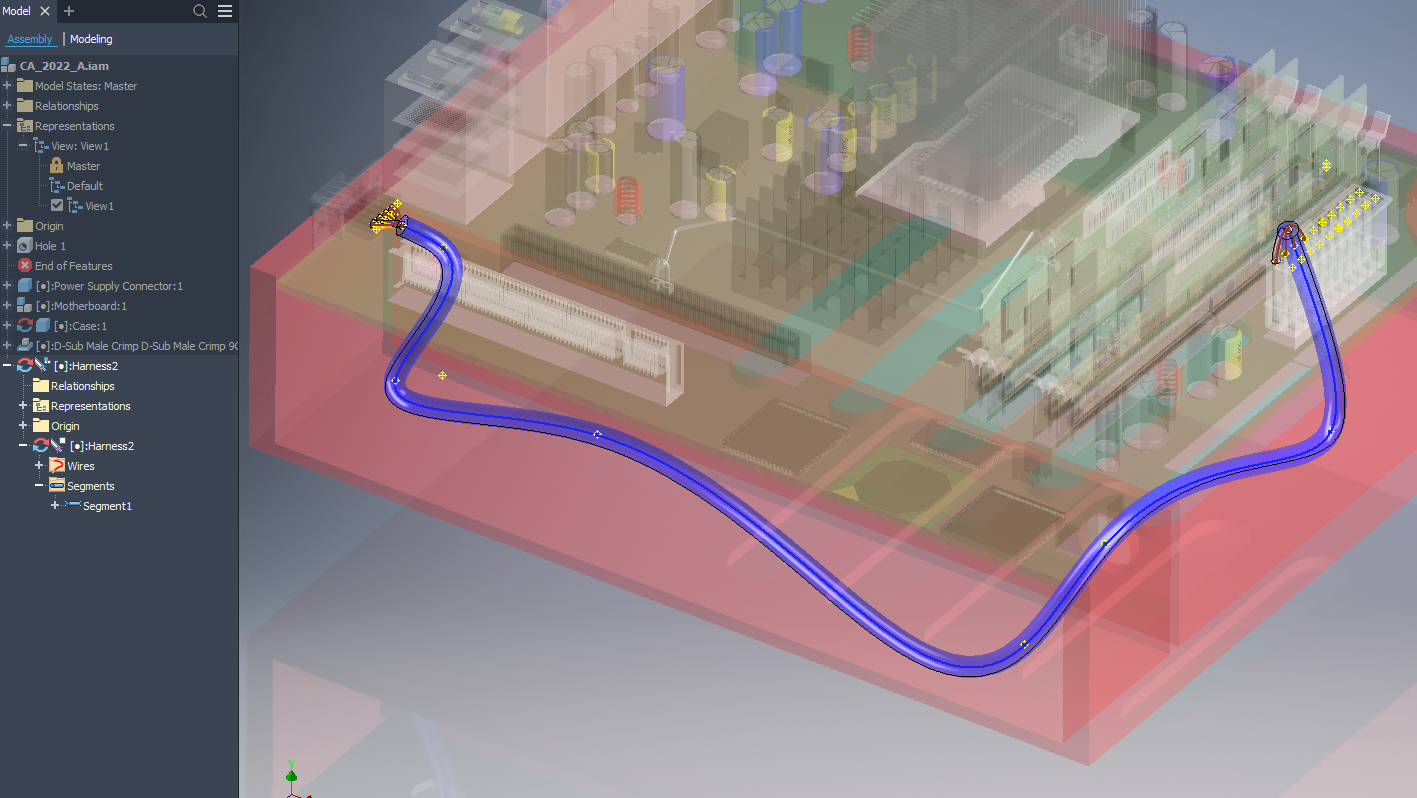
בזכות האפשרות הזאת, נוכל לייצר את ה- Segment במהירות ונכל לתקן או לערוך אחר כך במידת הצורך. למשל , עקב המחיקה הכבל חודר את ה"קיר"

נוסיף נקודה על גבי ה- Segment , לחצן ימני Add point
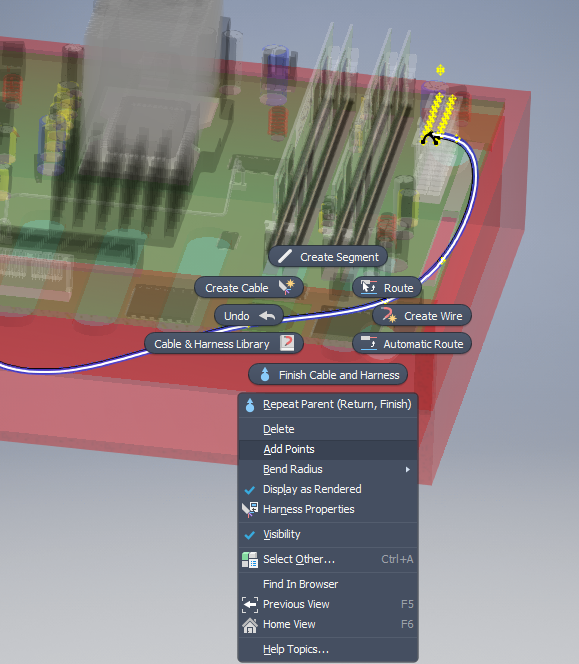
לאחר מכן, נבצע מיקום חדש על ידי Redefine, נרצה שהנקודה תהיה במרכז הקדח לכן פשוט נבחר את המרכז והנקודה תזוז למיקומה החדש:
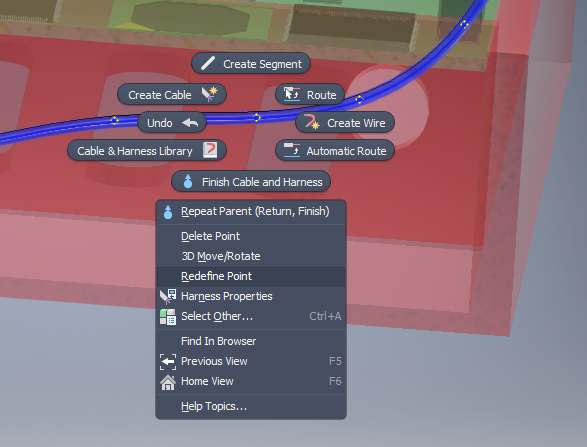
לאחר מכן, נבטל את חדירת הכבל על ידי הזזה של נקודה נוספת בעזרת פקודת 3D move
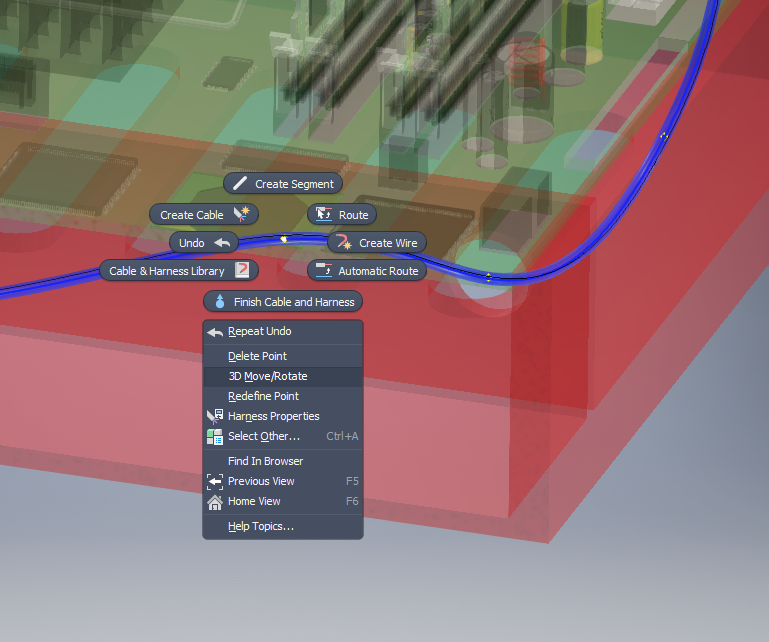
נבחר את הכיוון המתאים ונזיז למיקום הרצוי:
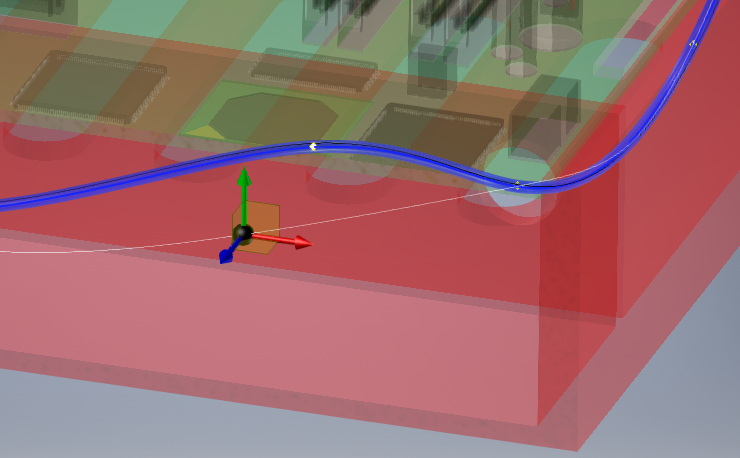
לסיום קיבלנו את התוצאה הרצויה:

סרטון של כ- 3 דקות – Cable and harness
בהצלחה






